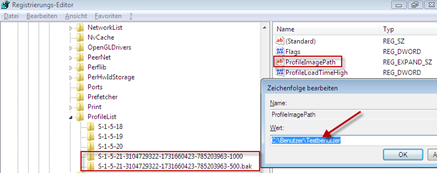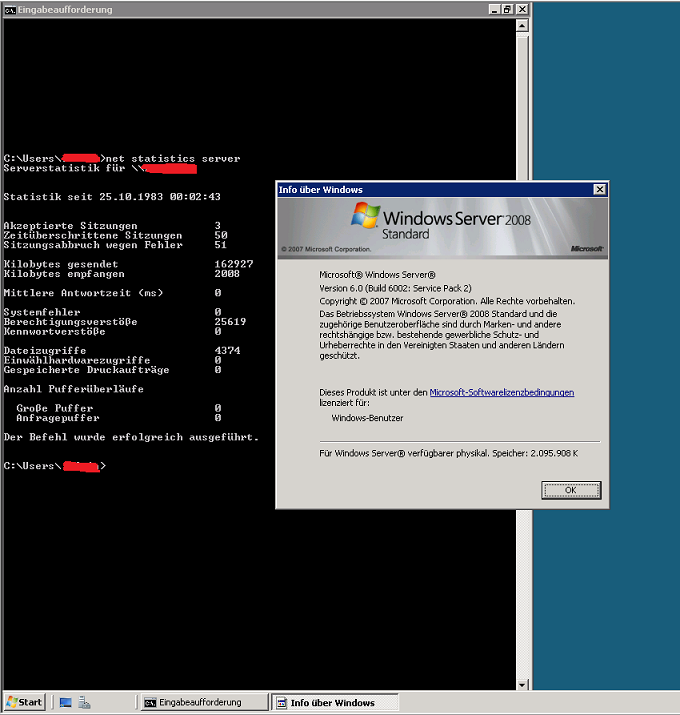Für den schnellen Zugang zur Office365 Powershell:
$Cred = Get-Credential $shell = New-PSSession -ConfigurationName Microsoft.Exchange -ConnectionUri https://ps.outlook.com/powershell -Credential $cred -Authentication Basic –AllowRedirection Import-PSSession $shell
Sollte beim Import dieser Fehler auftreten:
Import-Module : Fehler beim Laden der Formatdatendatei: Microsoft.PowerShell, , C:Users~~AppDataLocal….format.ps1xml: Aufgrund der folgenden Validierungsausnahme wurde die Datei übersprungen: Die Datei C:Users~~AppDataLocalTemp... kann nicht geladen werden, da die Ausführung von Skripts auf diesem System deaktiviert ist. Weitere Informationen erhalten Sie mit "get-help about_signing".. Bei Zeile:3 Zeichen:30 + Import-Module <<<< -Name $name -Alias * -Function * -Prefix $prefix -DisableNameChecking:$disableNam eChecking -PassThru -ArgumentList @($session) + CategoryInfo : InvalidOperation: (:) [Import-Module], RuntimeException + FullyQualifiedErrorId : FormatXmlUpateException,Microsoft.PowerShell.Commands.ImportModuleCommand
Hilft es sofort, die locale ExecutionPolicy anzupassen:
Set-ExecutionPolicy RemoteSigned
Für Administratoren die die Exchange-Tools auch (korrekterweise) auf Ihrer lokalen Maschine installiert haben, ist folgende Parameter sinnvoll:
Import-PSSession $shell -AllowClobber
Der Parameter „-AllowClobber“ überschreibt die lokale Registrierung der Kommandos mit der passenden Remote-Version. Danke an Dariusz und The RDP Files für den hilreichen Tipp.
 Folgendes Problem taucht in sehr vielen Office365-Accountsauf; interessanterweise nicht nur da, sondern auch in Exchange2010 on-premise Clustern.
Folgendes Problem taucht in sehr vielen Office365-Accountsauf; interessanterweise nicht nur da, sondern auch in Exchange2010 on-premise Clustern.